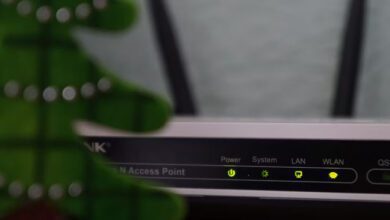افزایش صدای اسپیکر لپ تاپ در ویندوز ۱۰ – بیشترین حالت ممکن
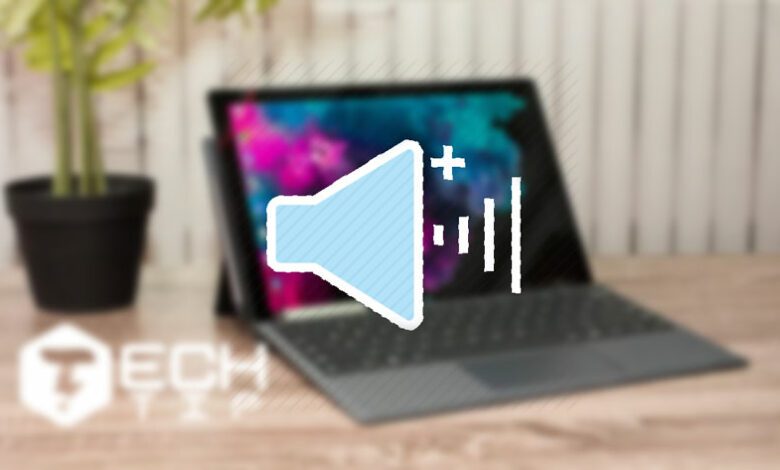
لپ تاپ ها معمولاً دارای بلندگوهای قوی نیستند ، که حداکثر حجم آنها را کمی محدود می کند. با این وجود ، لازم نیست بلندگوهای جدیدی اضافه کنید تا صدای لپ تاپ شما بیشتر باشد.
ویندوز در حال حاضر چند تنظیمات دارد که می توانید صدای اسپیکر را فراتر از حداکثر پیش فرض صدای لپ تاپ یا کامپیوتر انتخاب کنید.
حتی بیشتر ، تعداد زیادی برنامه جانبی نیز وجود دارند که می توانند صدای اسپیکر لپ تاپ را تا ۵۰۰٪ افزایش دهند.
نحوه زیاد کردن بیش از حد صدای اسپیکر لپ تاپ
در ادامه با ۴ روش زیاد کردن بیشتر از حد صدای بلنگو لپ تاپ آشنا خواهید شد.
- فعال کردن گزینه Loudness Equalizer در ویندوز
- استفاده از برنامه Boom 3D sound enhancer
- استفاده از پلیر VLC Media
- اضافه کردن Sound Booster به ویندوز
فعال کردن گزینه Loudness Equalizer در ویندوز
- منوی استارت ویندوز را فشار داده و در پنجره باز شده عبارت “audio” را جستجو کنید.
- گزینه [Manage audio devices] را انتخاب کنید تا پنجره ای مانند زیر باز شود.
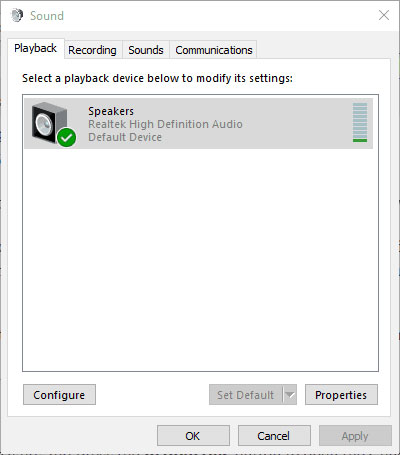
- در پنجره باز شده آیکون [Speakers] را انتخاب کنید و دکمه [Properties] را فشار دهید تا پنجره جدید نشان داده شود مانند عکس زیر.
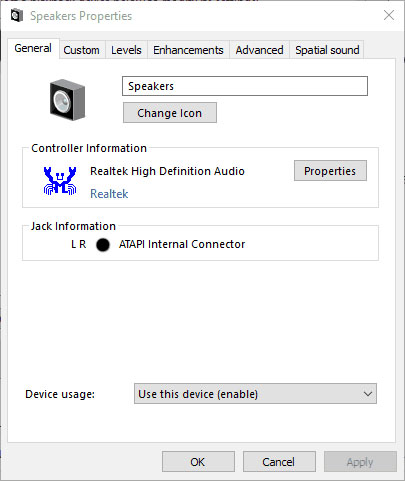
- به تب [Enhancement] در پنجره “Speakers Properties” مراجعه کنید.
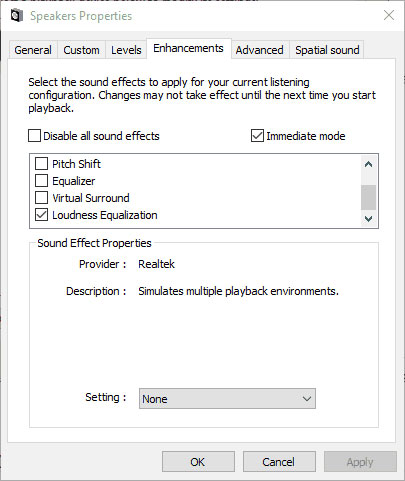
- تیک گزینه [Loudness Equalizer] را در برگه “Enhancement” انتخاب کنید.
- برای بستن و ذخیره تنظیمات پنجره ، دکمه های [Apply و OK] را فشار دهید.
ابتدا گزینه Loudness Equalizer را در ویندوز بررسی کنید. انتخاب این تنظیمات ، باعث افزایش صدا کمی بالاتر از حداکثر پیش فرض آن برای رایانه های شخصی با درایورهای صوتی Realtek می شود.
اگر نمی توانید صدای لپ تاپ خود را بیش از حد زیاد کنید ، راه حل های بعدی را انجام دهید .
پیشنهادی:
کاهش نویز میکروفن در کامپیوتر و لپ تاپ
تقویت کننده صدای Boom 3D را به ویندوز اضافه کنید
این ابزار یک تقویت کننده صوتی شگفت انگیز است که به شما امکان می دهد صدای سیستم خود را بیشتر از حد زیاد کنید ، با این وجود امتحان کردن این برنامه در لپ تاپ ویندوز یا سیستم شخصی خود مشکلی ندارد.
برنامه Boom 3D دارای اکولایزر فوقالعاده با تعدادی از قابلیت های از پیش تنظیم شده خوب ساخته شده است که می توانید از آنها استفاده کنید ، یا می توانید پروفایل شخصی و دلخواه خود را بسازید.
این برنامه می تواند باعث افزایش صدای اسپیکر لپ تاپ شما شود.
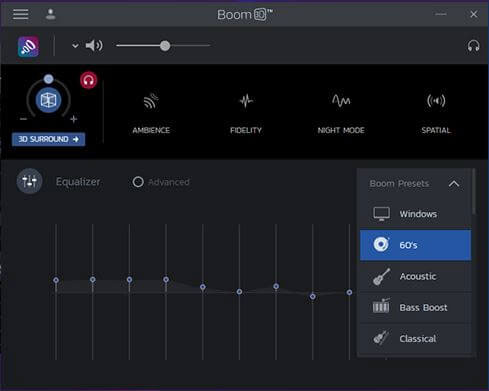
در حالی که بسیاری از پخش کننده ها یا برنامه ها به سادگی همه فرکانس ها را تقویت می کنند ، برنامه Boom 3D به شما امکان می دهد بدون صدمه زدن به بلندگوها یا هدفون خود میزان صدای اسپیکر سیستم یا لپ تاپ را افزایش دهید.
صدا صاف خواهد بود و نویزی وجود ندارد (البته بیشتر به بلندگوی شما بستگی دارد). به علاوه ، می توانید جلوه های صوتی متعددی را اضافه کنید که به شما کمک می کند بدون داشتن صدای نویزدار، میزان صدای بلندگو لپ تاپ خود را افزایش دهید.
استفاده از پلیر VLC در ویندوز
- ابتدا برنامه VLC را دانلود و نصب کنید .
- سپس بعد از نصب ، برنامه VLC را باز کنید.
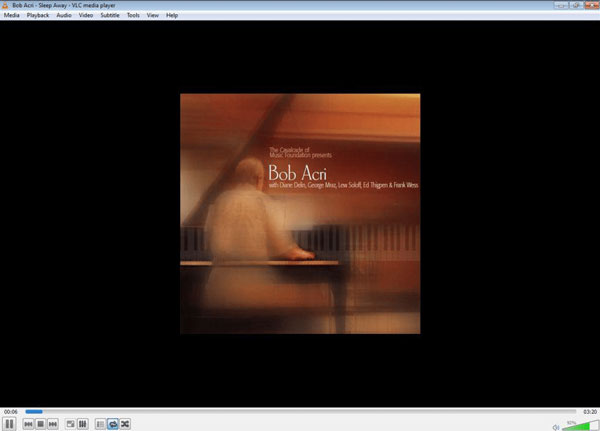
- گزینه [Preferences] را از فهرست ابزارها انتخاب کنید. روش دیگر ، کلیدهای [Ctrl + P] را فشار دهید تا پنجره تنظیمات VLC باز شود.
- در تب [Interface Settings] تیک گزینه [All] را در پایین سمت چپ برگه انتخاب کنید.
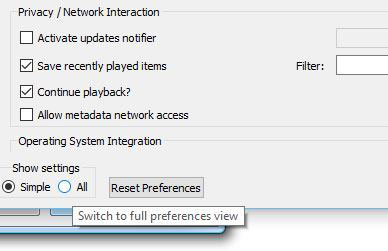
- عبارت [maximum volume] را در جعبه جستجو وارد کنید.
- برای باز کردن تنظیمات رابط کاربری دیگر ، روی [Qt] کلیک کنید.
- در بخش “Maximum volume displayed” عددی تا “۳۰۰ ” را وارد کنید.
- دکمه [Save] را فشار دهید تا تنظیم جدید اعمال شود.
- برنامه ” VLC ” ببندید و مجدداً باز کنید.
- اکنون نوار صدای برنامه VLC به جای ۱۲۵ به ۳۰۰ درصد افزایش می یابد.
برنامه VLC دارای میزان صدا پیش فرض ۱۲۵٪ برای فیلم و موسیقی است. به همین ترتیب ، پخش ویدیو و موسیقی در VLC شاهد ۲۵٪ بیشتر از حداکثر صدا در ویندوز است.
اضافه کردن تقویت کننده صدا به ویندوز
آیا افزایش ۳۰۰ درصدی صدا کافی نیست؟ پس در عوض چطور می توان ۵۰۰ درصد افزایش داد؟ نرمافزار Sound Booster سطح صوتی ویندوز را تا ۵۰۰٪ بالا می برد.
این ممکن است یک مزیت بازاریابی باشد ، اما برنامه مطمئناً تفاوت زیادی خواهد داشت. این نرمافزار با جلوه های APO و تزریق کد صدا را بالا می برد.
Sound Booster نرمافزار رایگان نیست ، اما می توانید نسخه آزمایشی این برنامه را برای چند هفته امتحان کنید. نسخه Basic Sound Booster با قیمت ۱۹.۹۵ دلار فروشی است.
هنگامی که نرمافزار را اجرا می کنید ، روی آیکون سیستم آن کلیک کنید. سپس می توانید در نوار صدای آن گزینه [Enable] را انتخاب کنید.
همچنین می توانید از منوی ” Sound Booster ” تنظیمات [Interjection] و [APO effect] را انتخاب کنید. علاوه بر این ، برنامه Sound Booster کاربران را قادر می سازد تا کلیدهای اصلی را تنظیم کنند تا صدا را با آن تنظیم کنند.